
విషయము
వికీహౌ ఒక వికీ, అంటే చాలా వ్యాసాలు చాలా మంది రచయితలు రాశారు. ఈ కథనాన్ని రూపొందించడానికి, స్వచ్ఛంద రచయితలు ఎడిటింగ్ మరియు మెరుగుదలలలో పాల్గొన్నారు.మీరు మీ iOS పరికరంలో అనువర్తనాలను ఉపయోగించడాన్ని ఇష్టపడతారు, కానీ మీరు ఆపిల్ ఆమోదించనిదాన్ని ఇన్స్టాల్ చేయాలనుకుంటే మీరు ఏమి చేస్తారు? సాధారణ వినియోగదారు అనేక లక్షణాలకు ప్రాప్యతను నిరోధించారు. అయినప్పటికీ, జైల్బ్రేక్ (అన్బ్రిడ్లింగ్ అని కూడా పిలుస్తారు) ఈ గోడలను వదలడానికి మరియు మీ పరికరం యొక్క ప్రేగులలోకి ప్రవేశించడానికి మిమ్మల్ని అనుమతిస్తుంది. IOS 6.1.3 లో నడుస్తున్న పరికరాన్ని జైల్బ్రేక్ చేయడం ఇప్పుడు కొత్త సాధనాలు విడుదలైనప్పటి నుండి చాలా సులభం. మరింత తెలుసుకోవడానికి చదవండి.
దశల్లో
-

మీ స్క్రీన్ లాక్ను నిలిపివేయండి. మీ ఫోన్ యాక్సెస్ కోడ్ ద్వారా లాక్ చేయబడితే, జైల్బ్రేక్ ప్రాసెస్ను ప్రారంభించే ముందు దాన్ని నిలిపివేయాలి. ప్రక్రియ పూర్తయిన తర్వాత మీరు దాన్ని తిరిగి సక్రియం చేయవచ్చు.- మీ హోమ్ స్క్రీన్లో "సెట్టింగులు" నొక్కండి.
- "జనరల్" నొక్కండి.
- స్క్రీన్పైకి స్క్రోల్ చేసి, "లాక్ కోడ్" నొక్కండి.
- లాక్ కోడ్ను నిలిపివేయండి. దాన్ని నిలిపివేయడానికి మీరు కోడ్ను నమోదు చేయాలి.
-

మీ పరికరంలో ప్లగ్ చేయండి. మీ కంప్యూటర్లోని యుఎస్బి పోర్ట్లలో ఒకదానికి కనెక్ట్ కావడానికి సరఫరా చేసిన యుఎస్బి కేబుల్ ఉపయోగించండి. iTunes స్వయంచాలకంగా తెరవవచ్చు. మీరు మీ డేటాను ఐట్యూన్స్తో బ్యాకప్ చేయాలనుకుంటే దాన్ని తెరిచి ఉంచండి (తదుపరి దశ చూడండి), లేకపోతే మీరు దాన్ని మూసివేయవచ్చు. -

మీ డేటాను సేవ్ చేయండి. మీ ఫోన్ను జైల్బ్రేకింగ్ చేయడానికి ముందు, మీ డేటా మరియు సెట్టింగ్లను బ్యాకప్ చేయాలని గట్టిగా సిఫార్సు చేయబడింది. ప్రక్రియ విఫలమైతే లేదా మీరు సంతృప్తి చెందకపోతే మీ ఫోన్ను సాధారణ స్థితికి సులభంగా పునరుద్ధరించడానికి ఇది మిమ్మల్ని అనుమతిస్తుంది. మీరు మీ డేటాను ఐట్యూన్స్ ఉపయోగించి బ్యాకప్ చేయవచ్చు లేదా ఐక్లౌడ్లో బ్యాకప్ను లోడ్ చేయవచ్చు.- ఐట్యూన్స్ నుండి బ్యాకప్. ఐట్యూన్స్ తెరవండి. మీ పరికరం కోసం "వివరాలు" టాబ్ను తెరవండి. "వీక్షణ" పై క్లిక్ చేసి, "సైడ్బార్ చూపించు" ఎంచుకోవడం ద్వారా మీరు దీన్ని యాక్సెస్ చేయవచ్చు. మీ ఐఫోన్ ఐట్యూన్స్ విండో యొక్క ఎడమ ఫ్రేమ్లో జాబితా చేయబడుతుంది. పరికరం యొక్క వివరాలను తెరవడానికి దానిపై క్లిక్ చేయండి. "ఇప్పుడు సేవ్ చేయి" పై క్లిక్ చేయండి. ఐట్యూన్స్ మీ ఫోన్ డేటాను మీ కంప్యూటర్లో సేవ్ చేసే ఇమేజ్ ఫైల్లో నిల్వ చేయడం ప్రారంభిస్తుంది.
- "ప్రాధాన్యతలు" పై క్లిక్ చేసి, "పరికరాలు" టాబ్ను ఎంచుకోవడం ద్వారా బ్యాకప్ జరిగిందని మీరు తనిఖీ చేయవచ్చు. మీరు మీ కొత్త బ్యాకప్ను "పరికర బ్యాకప్" జాబితాలో చూడాలి.
- ఐక్లౌడ్ నుండి బ్యాకప్. మీ హోమ్ స్క్రీన్లో "సెట్టింగులు" అప్లికేషన్ను తెరవండి. ఐక్లౌడ్ ఎంచుకోండి, ఆపై "నిల్వ & బ్యాకప్". ICloud బ్యాకప్ను ON కి మార్చండి. మీ పరికరం శక్తి వనరు మరియు వైర్లెస్ నెట్వర్క్కు కనెక్ట్ అయినప్పుడు స్వయంచాలకంగా బ్యాకప్ చేయబడుతుంది.
- "నిల్వను నిర్వహించు" క్లిక్ చేయడం ద్వారా మీరు బ్యాకప్ చేసిన వాటిని సవరించవచ్చు. ఈ స్క్రీన్లో, మీరు మీ బ్యాకప్ ఫైల్ పరిమాణాన్ని చూడగలుగుతారు మరియు మీరు ఏ అనువర్తనాలను సేవ్ చేయాలనుకుంటున్నారో ఎంచుకోగలుగుతారు.
- ఐట్యూన్స్ నుండి బ్యాకప్. ఐట్యూన్స్ తెరవండి. మీ పరికరం కోసం "వివరాలు" టాబ్ను తెరవండి. "వీక్షణ" పై క్లిక్ చేసి, "సైడ్బార్ చూపించు" ఎంచుకోవడం ద్వారా మీరు దీన్ని యాక్సెస్ చేయవచ్చు. మీ ఐఫోన్ ఐట్యూన్స్ విండో యొక్క ఎడమ ఫ్రేమ్లో జాబితా చేయబడుతుంది. పరికరం యొక్క వివరాలను తెరవడానికి దానిపై క్లిక్ చేయండి. "ఇప్పుడు సేవ్ చేయి" పై క్లిక్ చేయండి. ఐట్యూన్స్ మీ ఫోన్ డేటాను మీ కంప్యూటర్లో సేవ్ చేసే ఇమేజ్ ఫైల్లో నిల్వ చేయడం ప్రారంభిస్తుంది.
-

మీ బ్యాకప్ పాస్వర్డ్ను నిలిపివేయండి (ఒకటి ఉంటే). జైల్బ్రేక్ ప్రక్రియలో మీ ఐట్యూన్స్ బ్యాకప్ పాస్వర్డ్ కూడా నిలిపివేయబడాలి.ఐట్యూన్స్లో, మీ పరికరంపై క్లిక్ చేసి, "స్థానిక బ్యాకప్ను గుప్తీకరించండి" ఎంపికను తీసివేయండి. అప్పుడు మీరు మీ పాస్వర్డ్ను నమోదు చేసి, మీ పరికరాన్ని సేవ్ చేయాలి. -
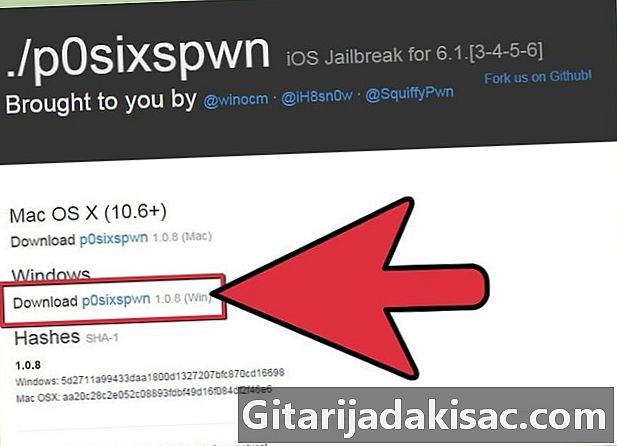
P0sixspwn ను డౌన్లోడ్ చేయండి. ఇది iOS హ్యాకర్ సంఘం సృష్టించిన జైల్బ్రేక్ సాధనం, ఇది 6.1.3 మరియు 6.1.5 మధ్య ఏదైనా iOS పరికరాన్ని జైల్బ్రేక్ చేయడానికి మిమ్మల్ని అనుమతిస్తుంది. ఇది ఉచిత సాధనం, అంటే మీరు దీన్ని ఆన్ చేసిన ప్రతిసారీ దాన్ని ప్లగ్ చేయవలసిన అవసరం లేదు.- p0sixspwn దాని డెవలపర్లు ఉచితంగా అందుబాటులో ఉంచారు.
- మీరు జిప్ ఫైల్ను డౌన్లోడ్ చేసిన తర్వాత దాన్ని తీయండి. సులభంగా యాక్సెస్ కోసం మీరు ఎక్కడైనా ఫోల్డర్ను ఉంచవచ్చు, ఉదాహరణకు మీ డెస్క్టాప్లో.
-
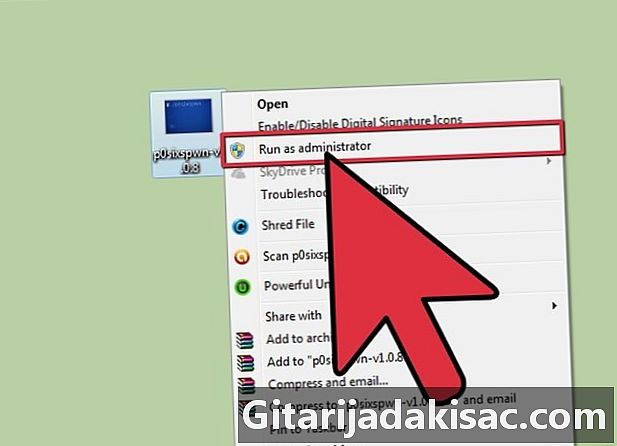
P0sixspwn ఫైల్పై కుడి క్లిక్ చేయండి. "నిర్వాహకుడిగా రన్ చేయి" ఎంచుకోండి లేదా, ఈ ఎంపిక అందుబాటులో లేకపోతే, "తెరవండి". ప్రోగ్రామ్ తెరవాలి మరియు మీ పరికరాన్ని గుర్తించి ప్రధాన విండోలో ప్రదర్శించాలి. మీ పరికరం కనిపించకపోతే, అది సరిగ్గా కనెక్ట్ అయిందని మరియు ఐట్యూన్స్ దాన్ని గుర్తించగలదని తనిఖీ చేయండి. -
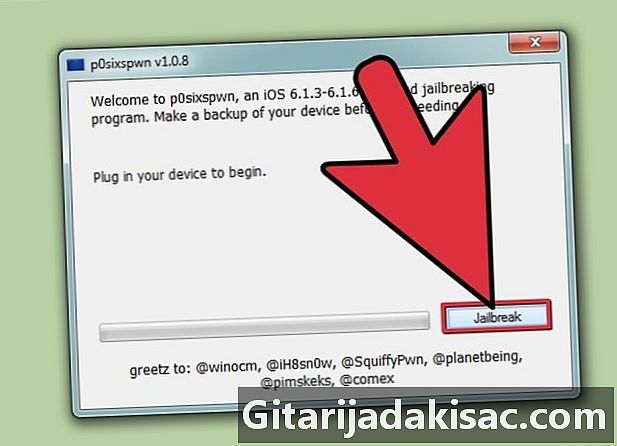
"జైల్ బ్రేకర్" బటన్ పై క్లిక్ చేయండి. మీ పరికరం స్వయంచాలకంగా జైల్బ్రేక్ ప్రారంభమవుతుంది, ప్రోగ్రామ్లో పురోగతి ప్రదర్శించబడుతుంది. జైల్బ్రేక్ ప్రక్రియలో మీ పరికరం చాలాసార్లు పున art ప్రారంభించబడుతుంది. -
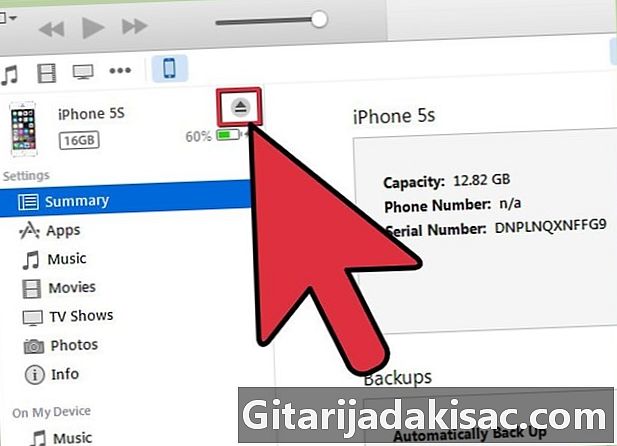
మీ పరికరాన్ని అన్ప్లగ్ చేయండి. జైల్బ్రేక్ ప్రక్రియ పూర్తయిందని ప్రోగ్రామ్ మీకు చెప్పిన తర్వాత, మీరు మీ పరికరాన్ని మీ కంప్యూటర్ నుండి డిస్కనెక్ట్ చేయవచ్చు. సంస్థాపన యొక్క ఖరారు సమయంలో ఇది ఇంకా చాలాసార్లు పున art ప్రారంభించబడుతుంది. -

సిడియా ప్రారంభించండి. ఇప్పుడు మీ జైల్బ్రేక్ పూర్తయింది, మీరు సిడియా ద్వారా అనువర్తనాలను డౌన్లోడ్ చేయడం ప్రారంభించవచ్చు మరియు మీ పరికరాన్ని అనుకూలీకరించవచ్చు. మీరు ఎప్పుడైనా iOS యొక్క ప్రామాణిక సంస్కరణకు తిరిగి వెళ్లాలనుకుంటే, మీరు చేసిన బ్యాకప్ నుండి పరికరాన్ని పునరుద్ధరించండి.
- మీ iOS పరికరాన్ని జైల్బ్రేకింగ్ చేయడం మీ వారంటీని రద్దు చేస్తుంది.